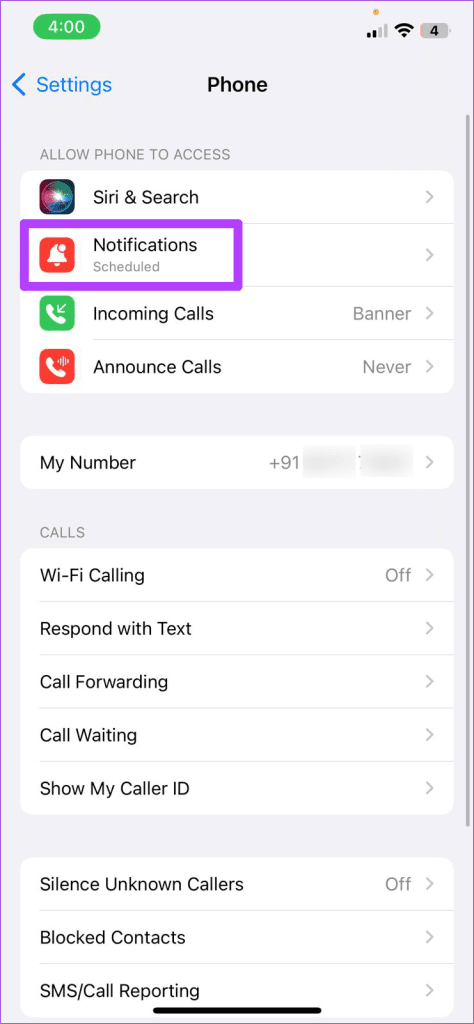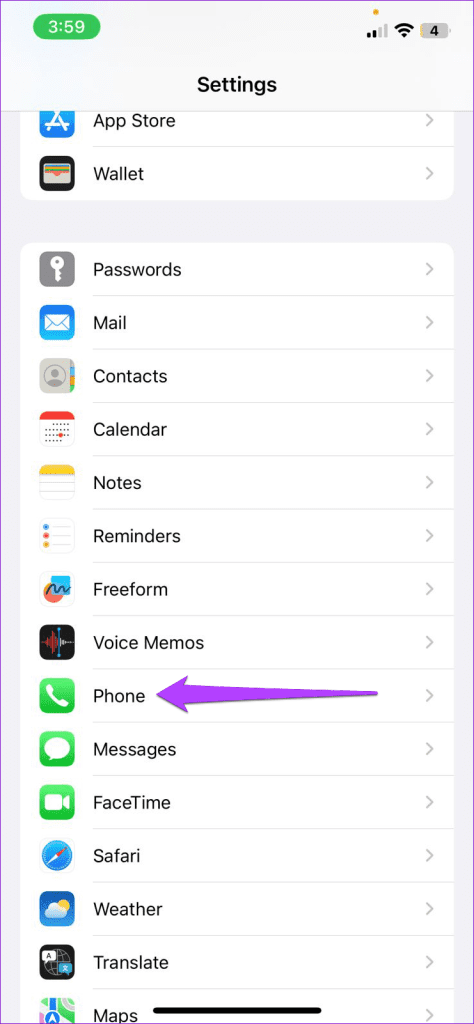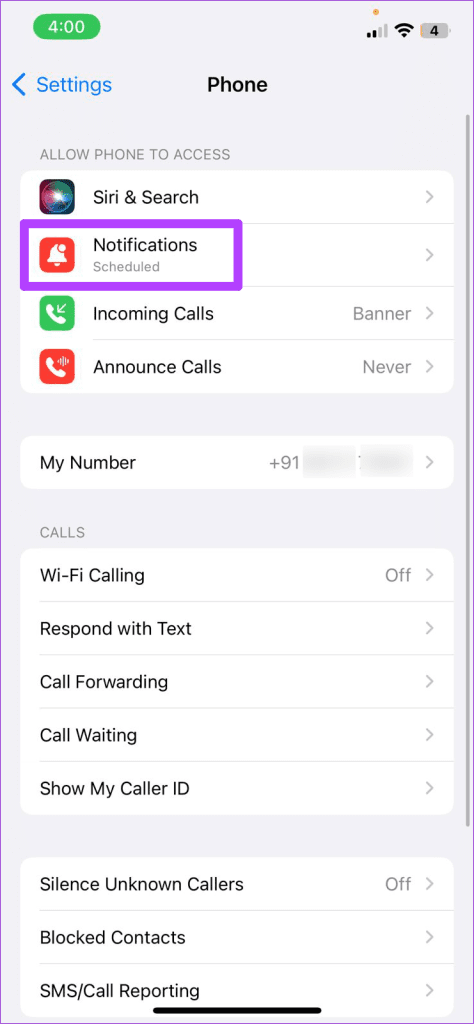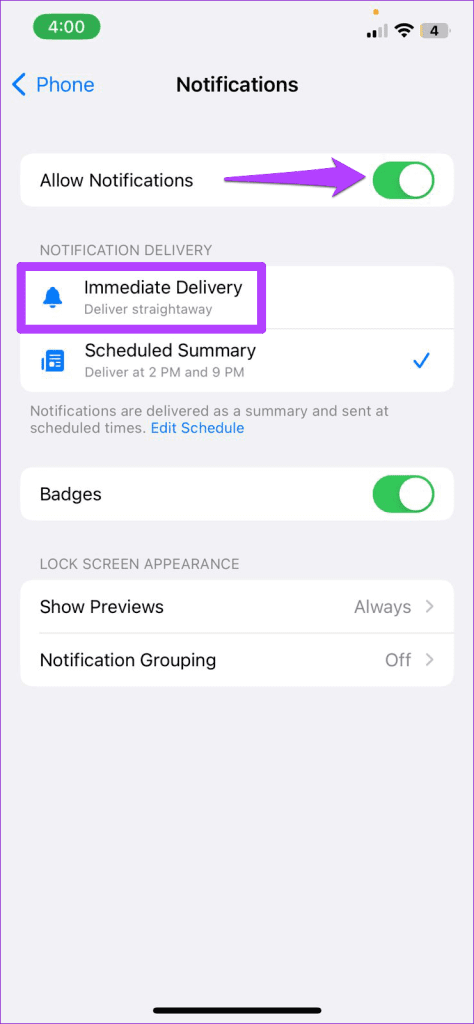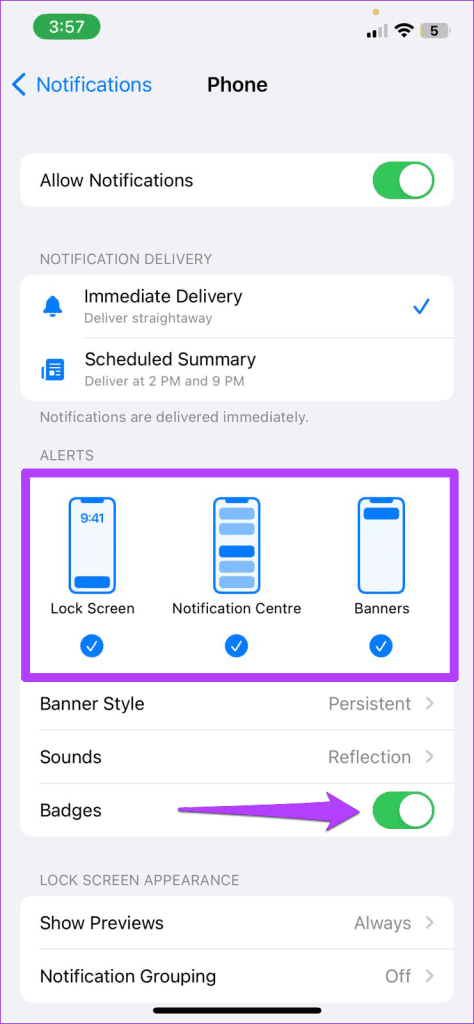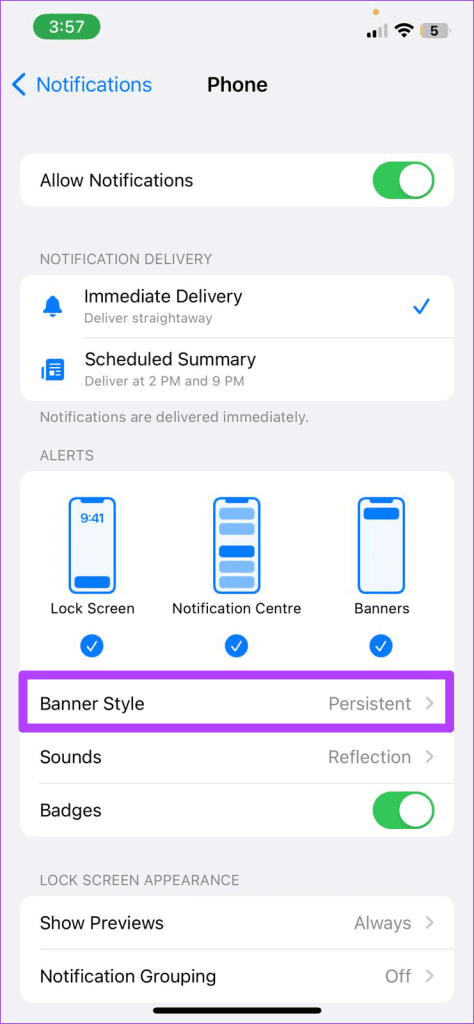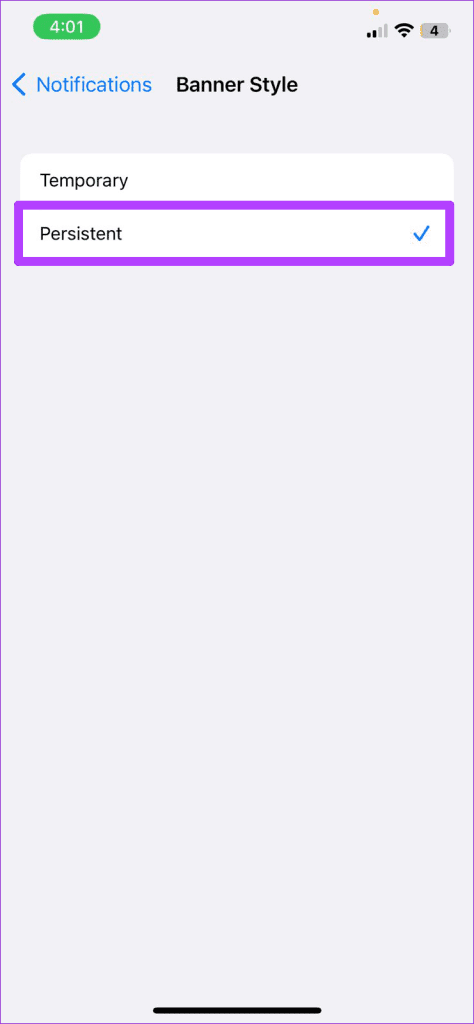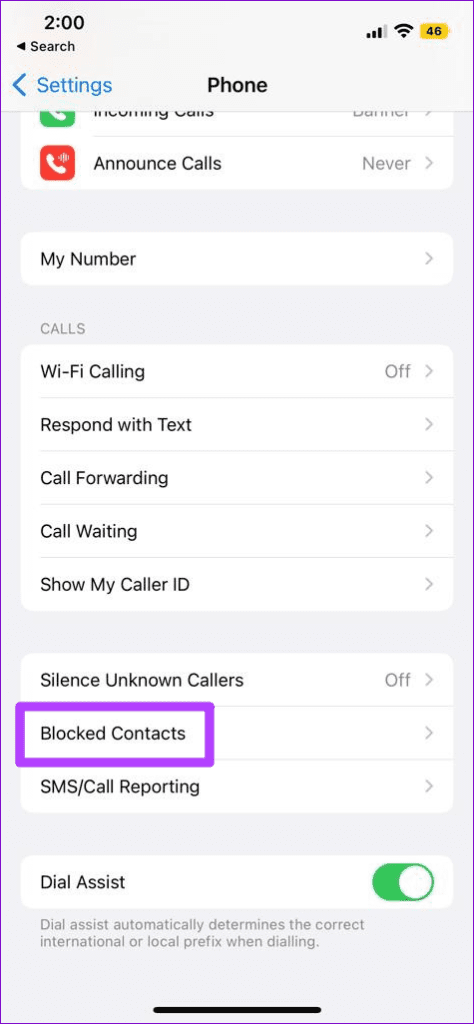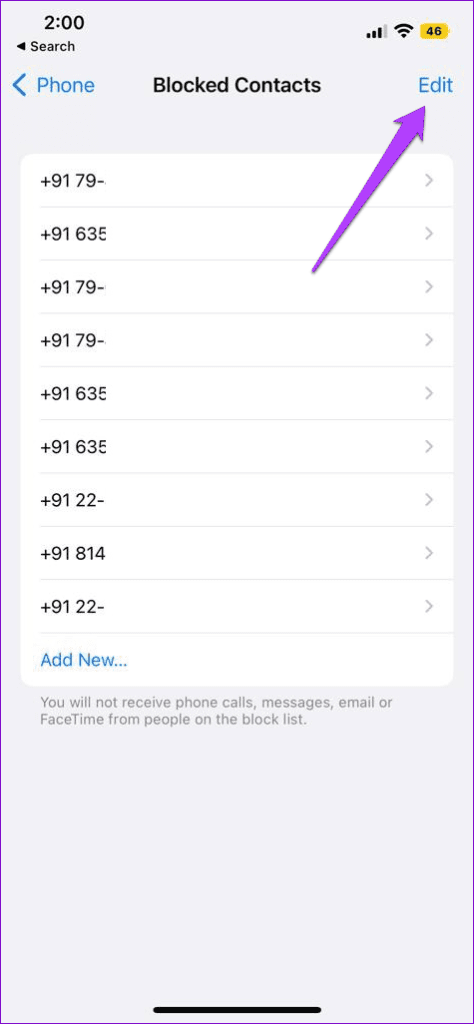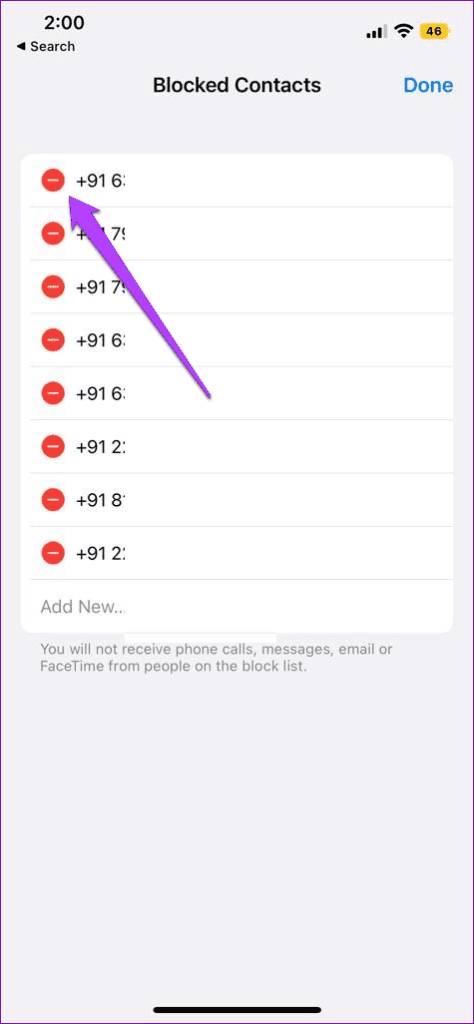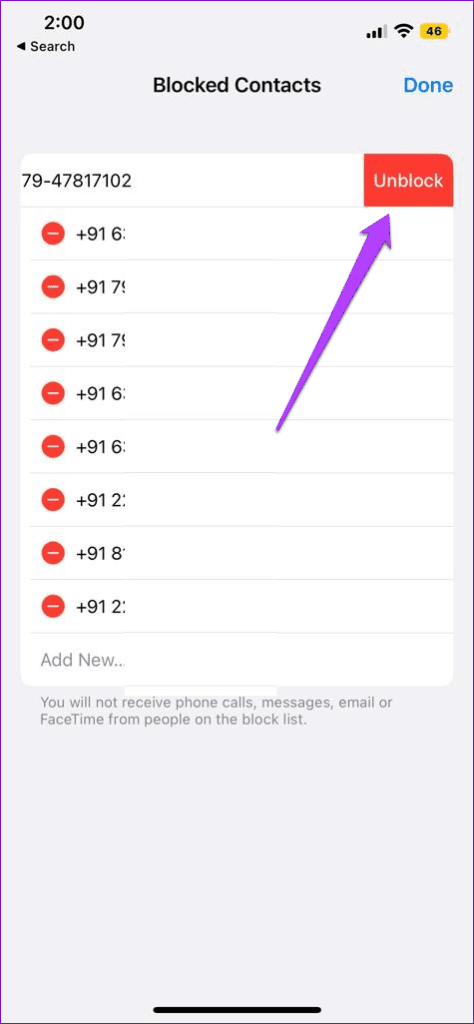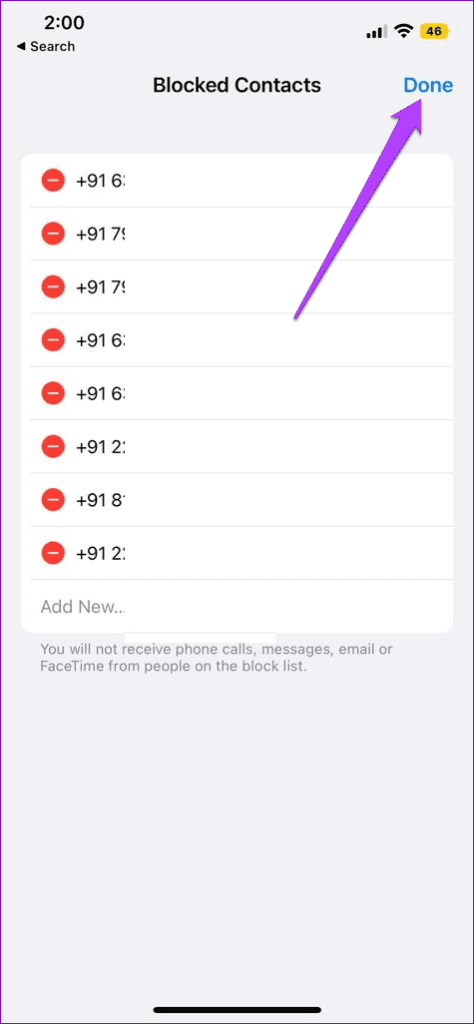Consejos rápidos
- Reiniciar tu iPhone es un método eficaz para resolver varios problemas, incluido el que estás experimentando.
- Asegúrese de que la aplicación Teléfono pueda mostrar notificaciones en su iPhone para evitar perder alertas de llamadas perdidas.
- Si su iPhone no muestra alertas de llamadas perdidas para un contacto específico, verifique si ha bloqueado a esa persona sin darse cuenta.
Solución 1: revise la configuración de notificaciones para la aplicación de teléfono
Las notificaciones de llamadas perdidas pueden aparecer en su iPhone si accidentalmente deshabilitó el acceso a las notificaciones para la aplicación Teléfono. Además, si previamente configuró las notificaciones de la aplicación Teléfono para que no aparezcan en la pantalla de bloqueo o en el Centro de notificaciones, puede dar la impresión de que las notificaciones de llamadas perdidas no funcionan en su iPhone.
Por lo tanto, debes comenzar revisando las preferencias de notificación de la aplicación Teléfono.
Paso 1: abra la aplicación Configuración y desplácese hacia abajo para seleccionar Teléfono . Luego, toca Notificaciones .
Paso 2: habilite el interruptor junto a Permitir notificaciones y seleccione la opción Entrega inmediata en Entrega de notificaciones.
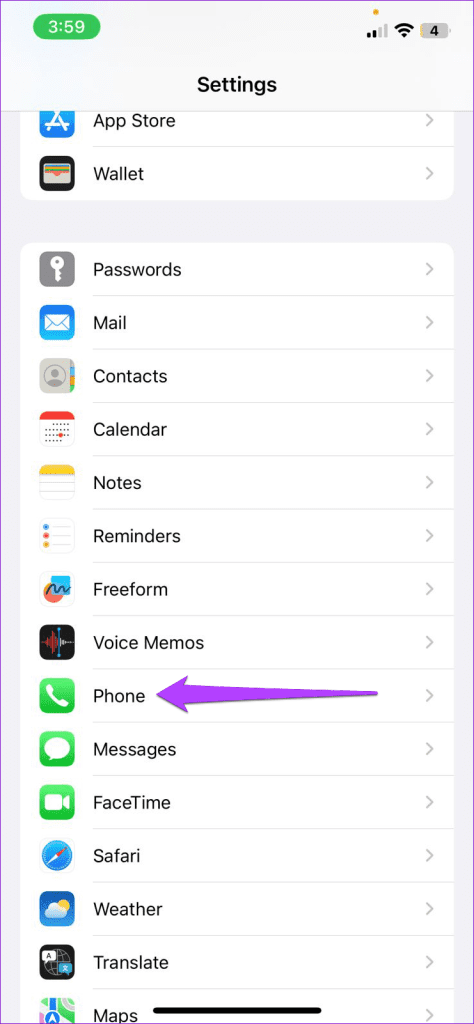
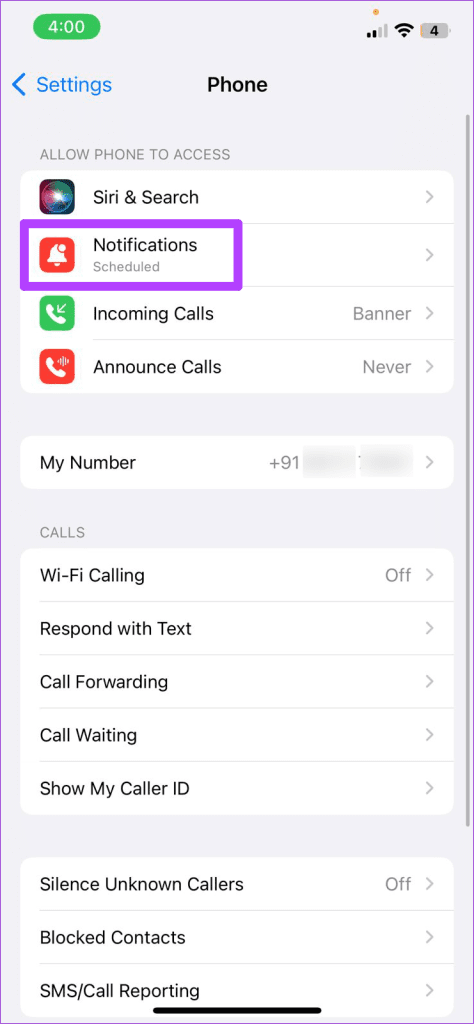
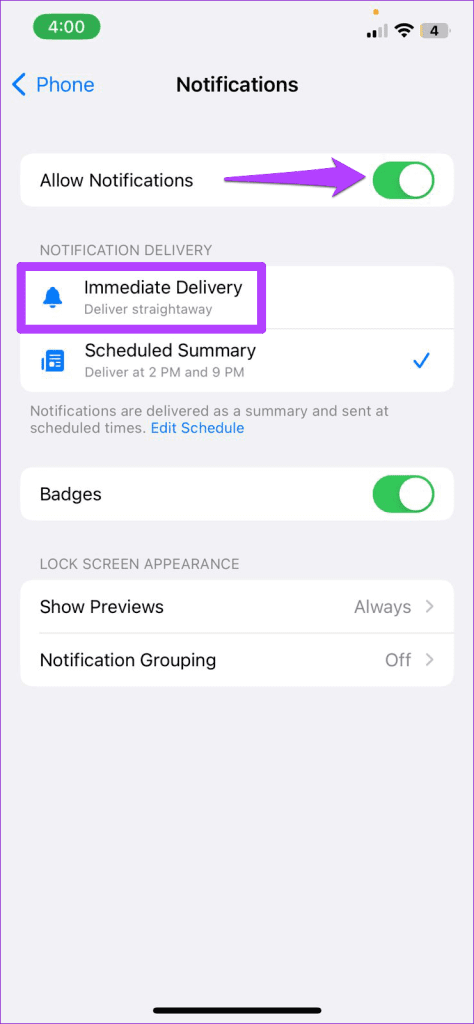
Paso 3: En Alertas, marque las opciones Pantalla de bloqueo , Centro de notificaciones y Banners . También puede habilitar la opción de alternar entre Insignias para obtener una indicación visual de las notificaciones no leídas desde la aplicación Teléfono.
Paso 4: toca Estilo de banner y selecciona Persistente en el siguiente menú. Esto mantendrá visibles las notificaciones de llamadas perdidas hasta que las elimine manualmente.
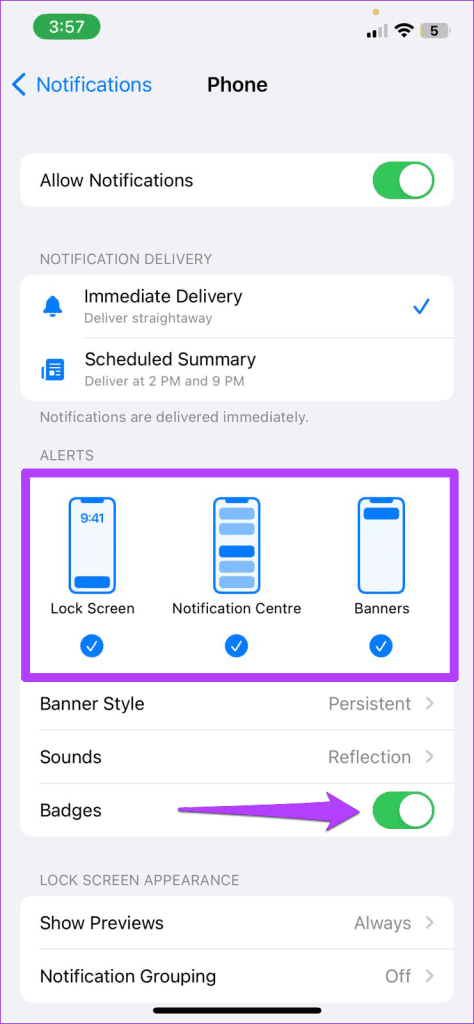
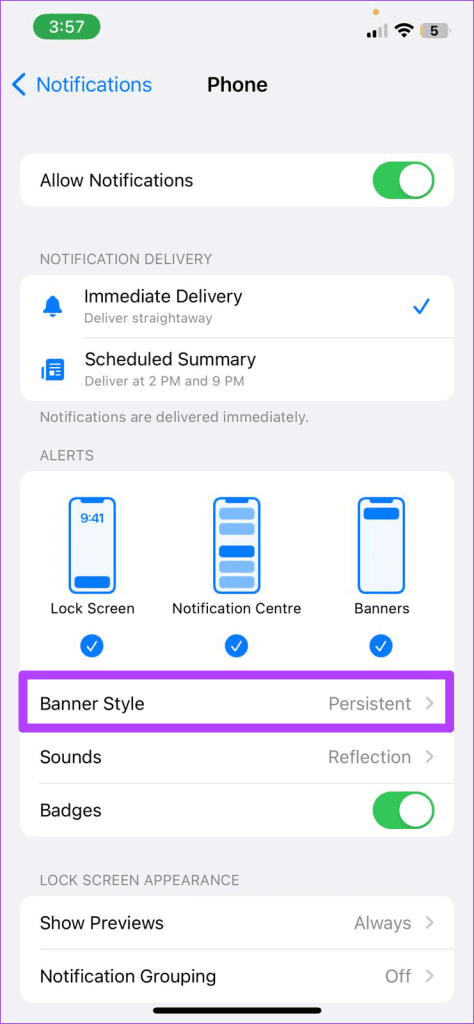
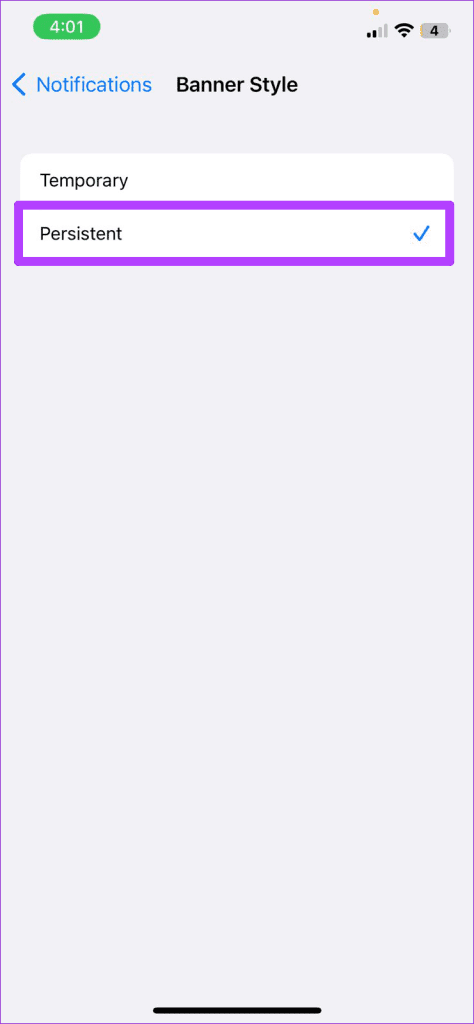
Si su iPhone no muestra alertas de llamadas perdidas solo para un contacto específico, debe verificar si ha bloqueado inadvertidamente llamadas y mensajes de texto de esa persona. A continuación te explicamos cómo comprobar los contactos bloqueados en tu iPhone .
Paso 1: Abra la aplicación Configuración , desplácese hacia abajo para tocar Teléfono y seleccione Contactos bloqueados en el siguiente menú.
Paso 2: toca la opción Editar en la esquina superior derecha.
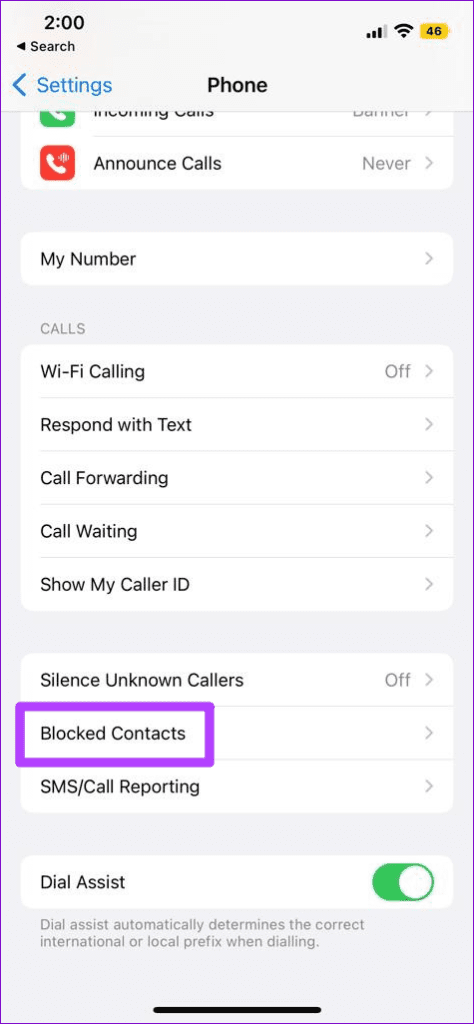
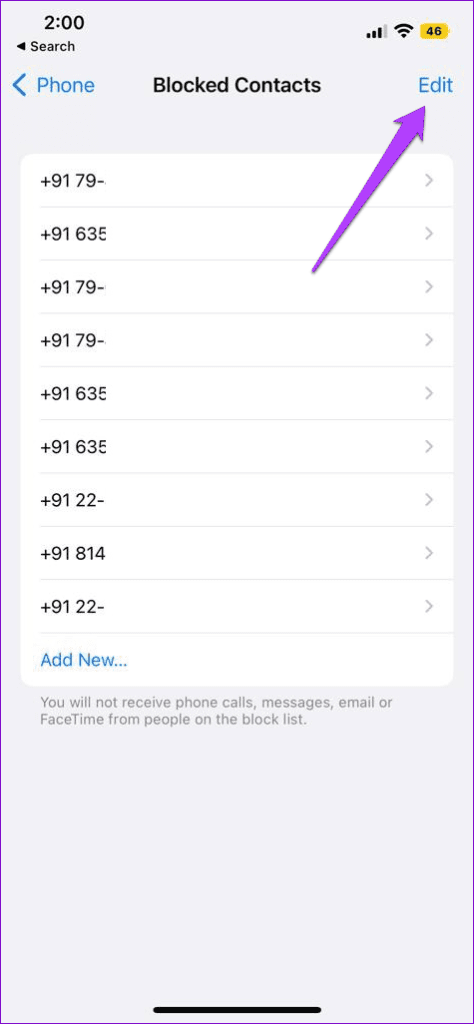
Paso 4: toca el signo menos rojo a la izquierda del contacto o número y luego selecciona Desbloquear .
Paso 5: toca Listo en la esquina superior derecha para guardar los cambios.
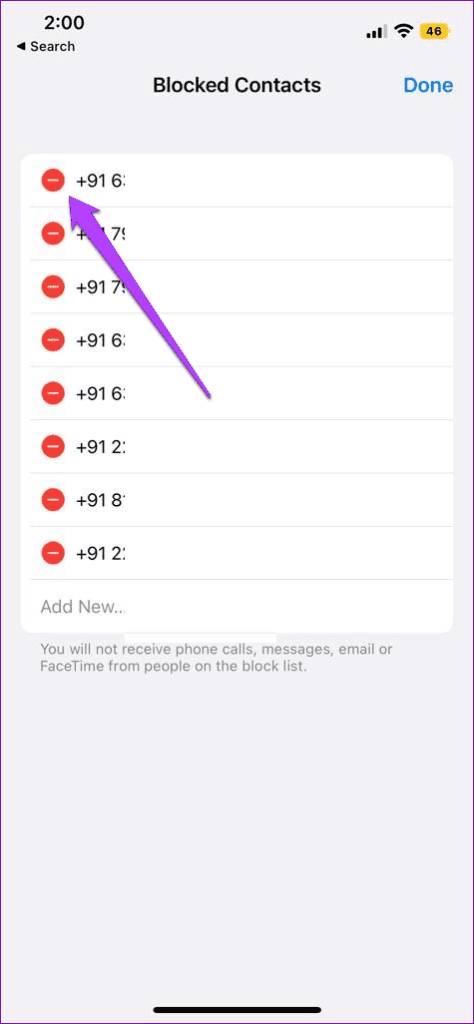
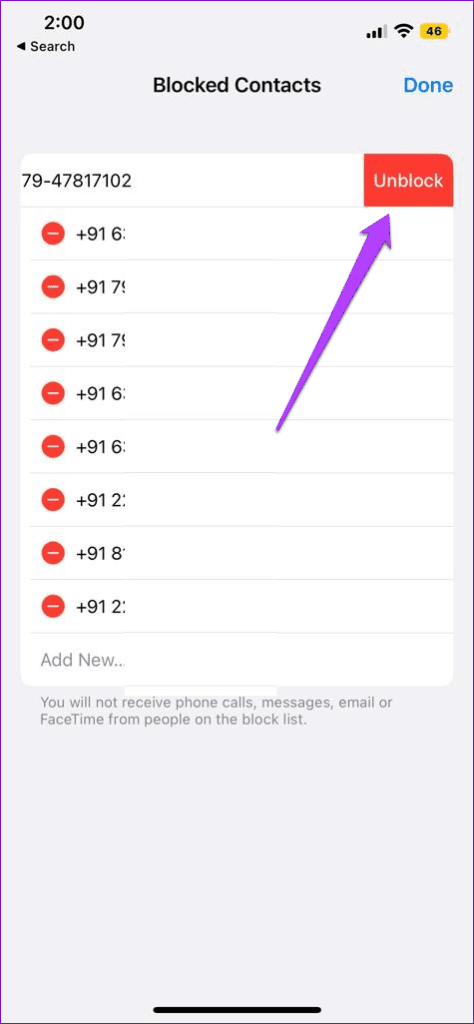
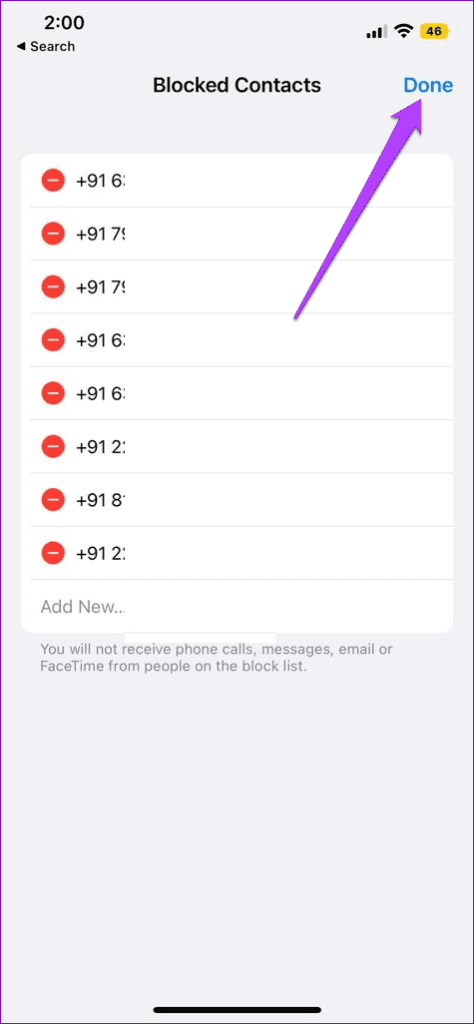
Si su iPhone aún no muestra alertas de llamadas perdidas incluso después de esto, considere instalar cualquier actualización de iOS pendiente o restablecer todas las configuraciones como último recurso.